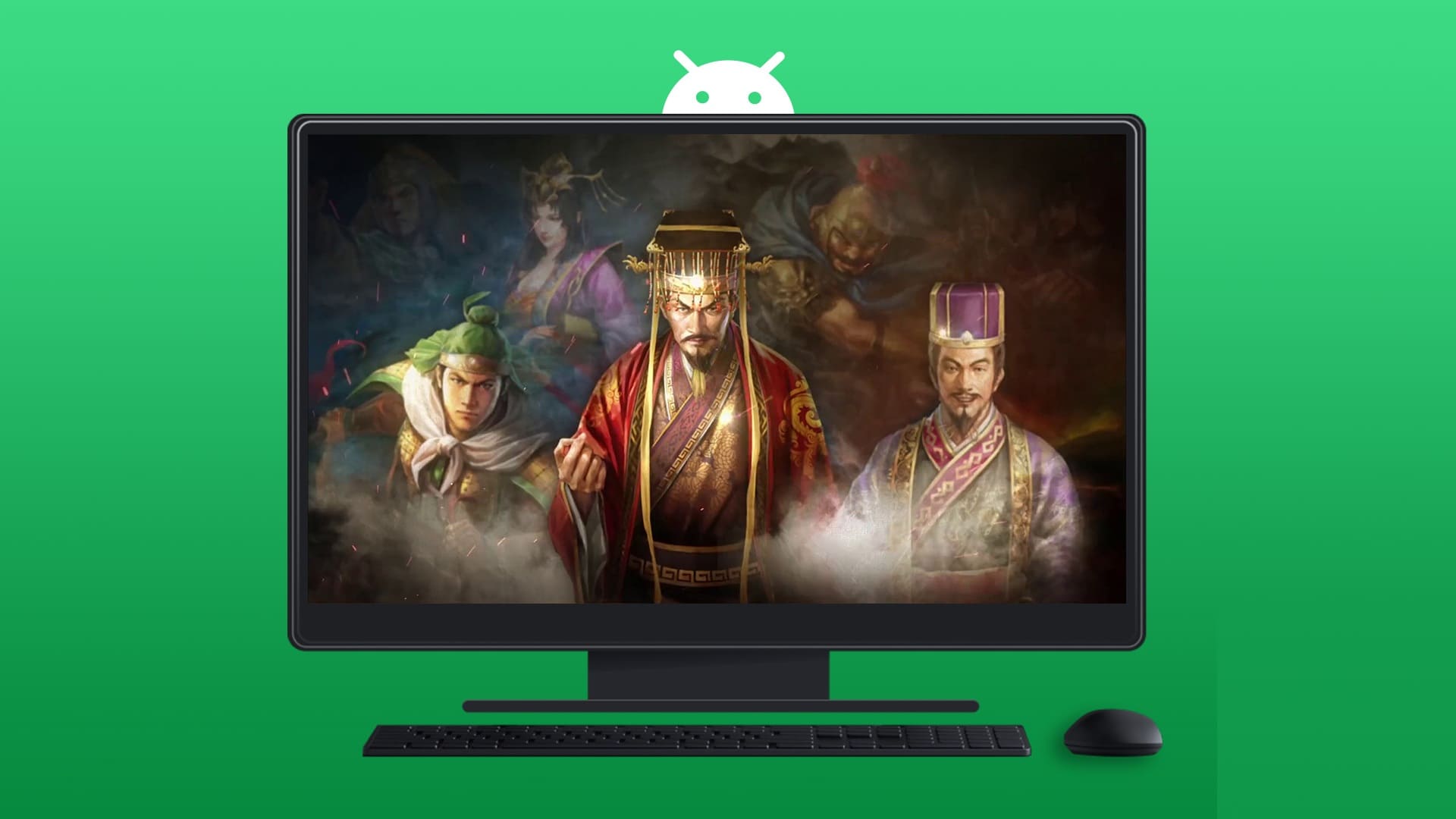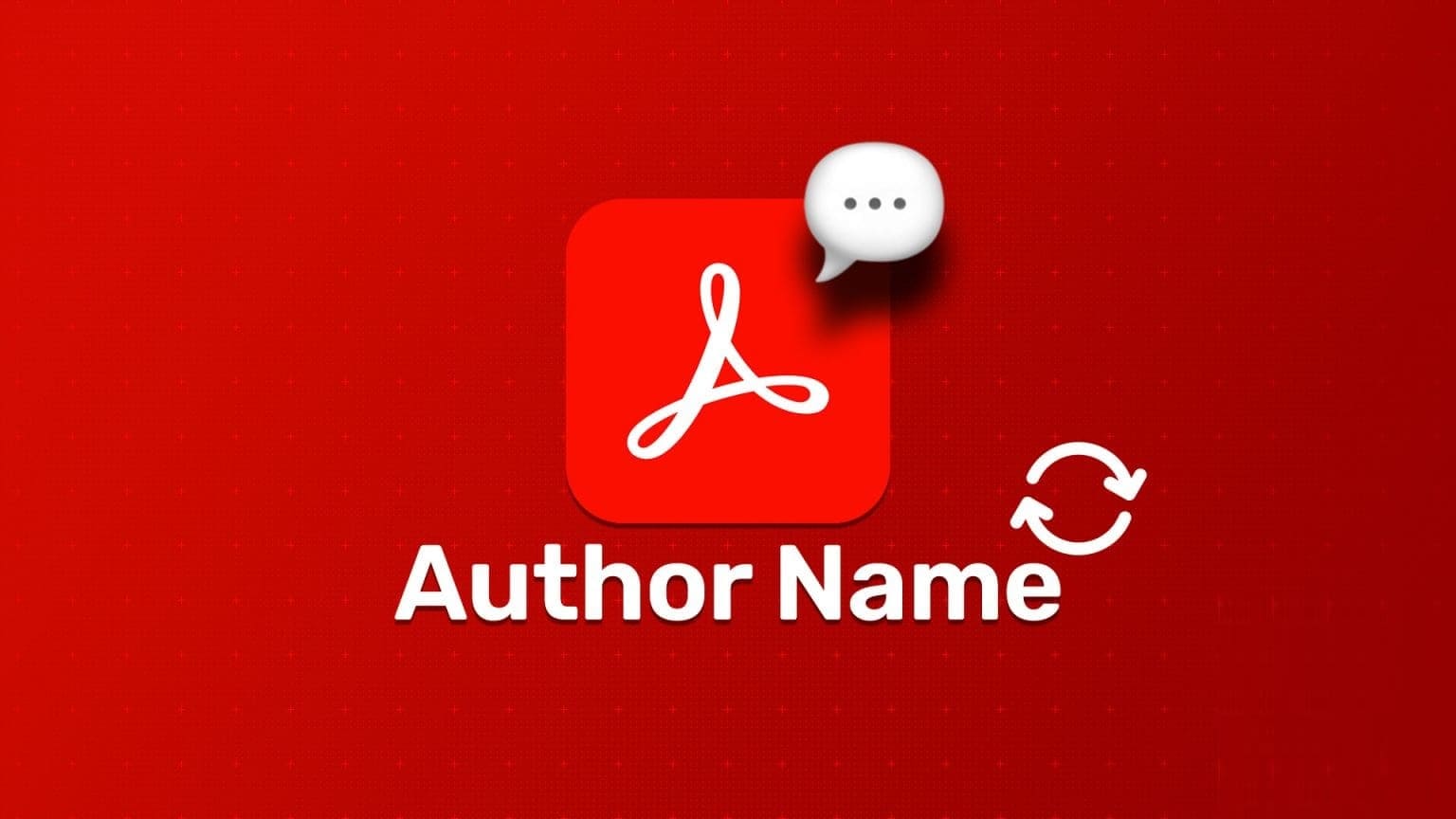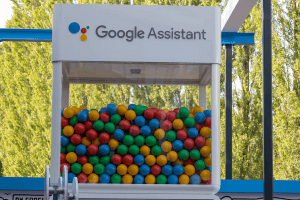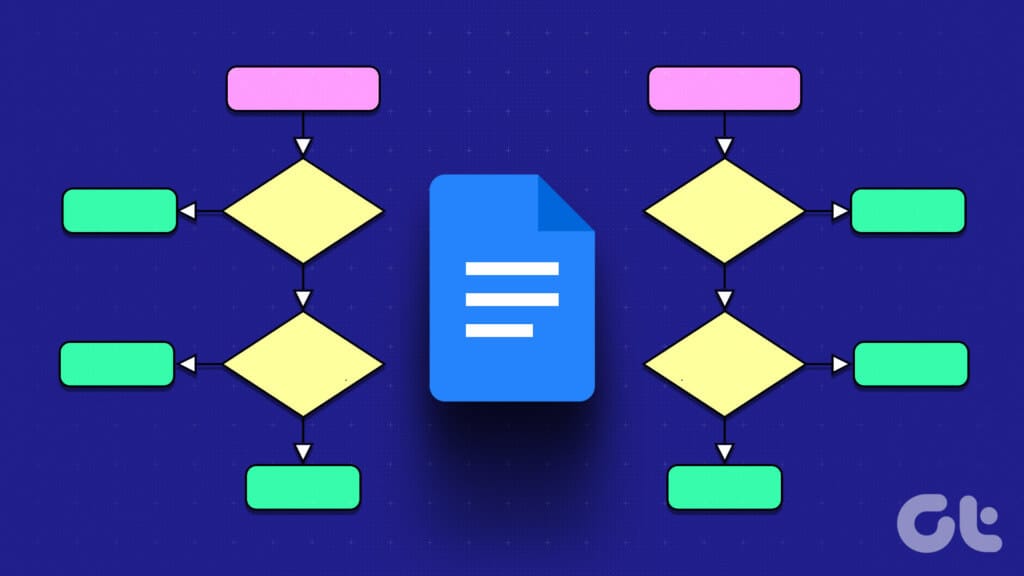WhatsApp telah menghubungkan orang-orang di seluruh dunia di web. Komunikasi di WhatsApp sangat mudah. Belum lagi kemampuan untuk melakukan panggilan video dan audio di platform. Sementara ada aplikasi khusus untuk WhatsApp di Android أو iOS Pengguna desktop juga dapat menikmati obrolan di sistem mereka menggunakan WhatsApp di web. Web WhatsApp memungkinkan pengguna untuk mengirim pesan dan melakukan panggilan langsung dari komputer mereka. Ini adalah aplikasi gratis yang tersedia secara internasional dan membutuhkan internet untuk bekerja. Menggunakan WhatsApp di web semudah menggunakan aplikasi. Meskipun ini merupakan aset yang bagus, terkadang fitur platform web dapat menyebabkan beberapa masalah seperti kode QR web WhatsApp tidak berfungsi di PC Windows. Jika Anda adalah seseorang yang menghadapi kesalahan yang sama di desktop Anda, Anda telah datang ke tempat yang tepat. Dalam dokumen hari ini, kami akan membahas berbagai metode yang dapat membantu Anda memperbaiki masalah web kode QR tidak memuat di WhatsApp. Juga, kami akan membahas alasan yang menyebabkan kesalahan ini sebelumnya. Jadi, mari kita mulai dengan panduan kami dan temukan solusi sempurna untuk menyelesaikan masalah Kode QR WhatsApp Anda.
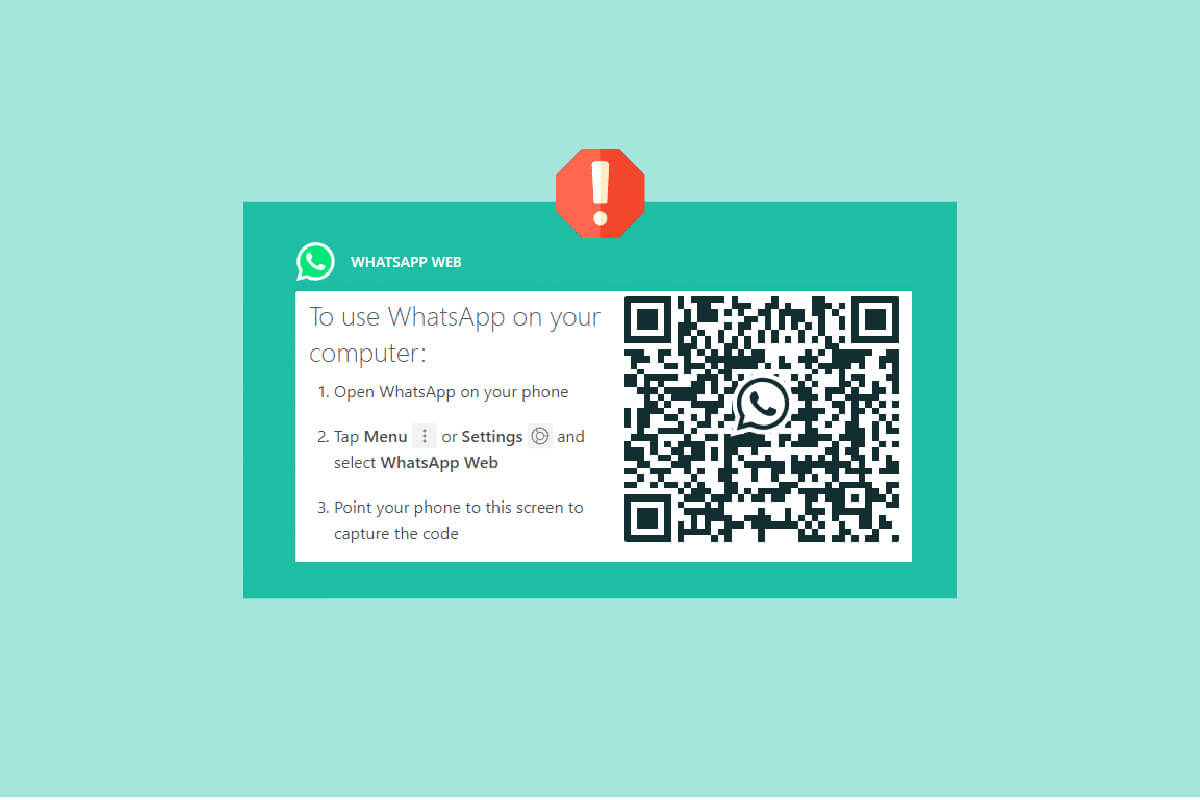
Cara memperbaiki WhatsApp Web QR Code tidak berfungsi di PC Windows
Kesalahan kode QR sering terjadi di web WhatsApp. Ada beberapa alasan yang terlihat menyebabkan masalah yang sudah dikenal ini:
- Masalah perangkat keras dengan perangkat Anda.
- Masalah server WhatsApp.
- Masalah koneksi internet.
- Cache browser perangkat Anda rusak.
- Aktifkan koneksi VPN atau proxy.
- Browser versi lama.
- Pemblokir iklan diaktifkan di perangkat Anda.
- Perangkat yang terkait dengan akun WhatsApp.
- Antivirus dan ekstensi browser di perangkat Anda.
Sekarang setelah Anda mengetahui masalah yang menyebabkan kode QR tidak berfungsi di WhatsApp di web, sekarang saatnya untuk memperbaiki masalah ini dengan bantuan beberapa perbaikan efektif yang diberikan di bawah ini:
Metode pertama: Selesaikan masalah perangkat keras
Jika Anda memiliki masalah kode QR dengan web WhatsApp, Anda harus mulai dengan memeriksa perangkat keras perangkat Anda. Jika kamera perangkat Anda agak tidak berfungsi, itu tidak akan memindai kotak hitam putih dari kode QR. Oleh karena itu, Anda harus mengikuti petunjuk yang diberikan di bawah ini untuk mengatasi masalah ini:
- Bersihkan layar perangkat Anda untuk memastikan tidak ada partikel debu di atasnya.
- Juga, pastikan kursor mouse tidak berada di kode QR untuk mengatasi kesalahan.
- Anda juga harus mengosongkan lensa kamera ponsel untuk memungkinkan pemindaian tanpa gangguan.
Metode 2: Pantau pemadaman server WhatsApp
Anda juga harus memeriksa status server WhatsApp dan menunggu jika ada gangguan untuk menyelesaikan pemindai WhatsApp yang tidak berfungsi. Sebagian besar waktu, WhatsApp mengalami masalah teknis yang menyebabkan beberapa fitur aplikasi berhenti berfungsi. Jika demikian, Anda harus menunggu hingga masalah teknis diselesaikan oleh para profesional dan coba lagi menggunakan WhatsApp Web QR Code. Untuk memeriksa server perangkat lunak, Anda dapat mengunjungi situs-situs seperti Downdetector Itu akan memberi Anda pemadaman yang dilaporkan dengan aplikasi dalam waktu 24 jam.
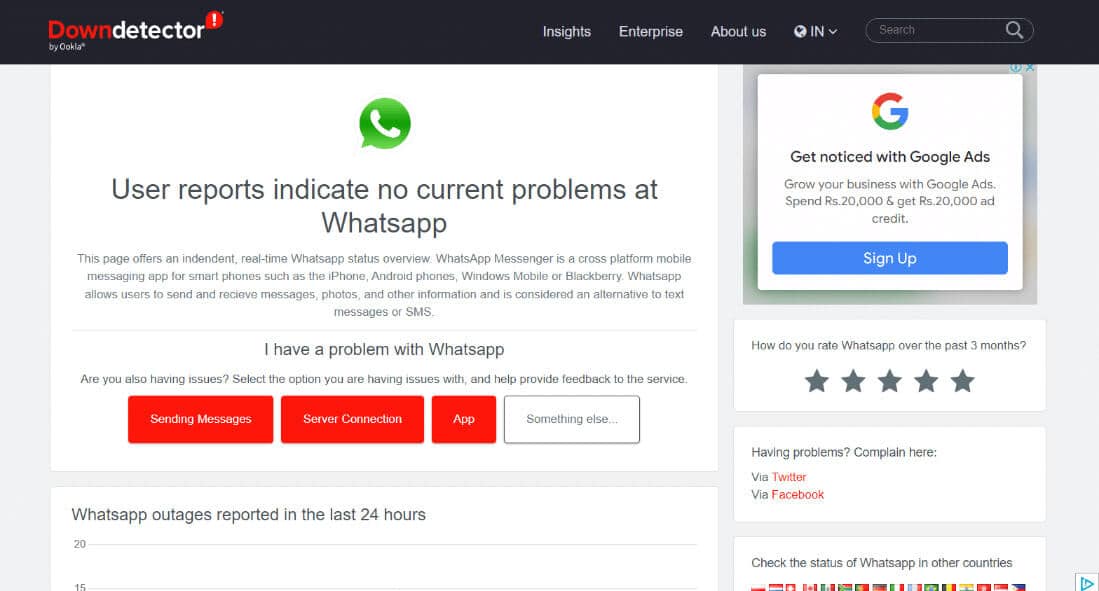
Metode XNUMX: Selesaikan masalah koneksi Internet
Menggunakan WhatsApp Web membutuhkan koneksi internet yang baik. Ponsel dan komputer Anda harus memiliki koneksi internet yang baik. Jika perangkat tidak terhubung ke Internet atau memiliki koneksi yang buruk, Anda harus segera memperbaiki masalahnya. Jika Anda mengalami masalah dengan internet di sistem Anda. 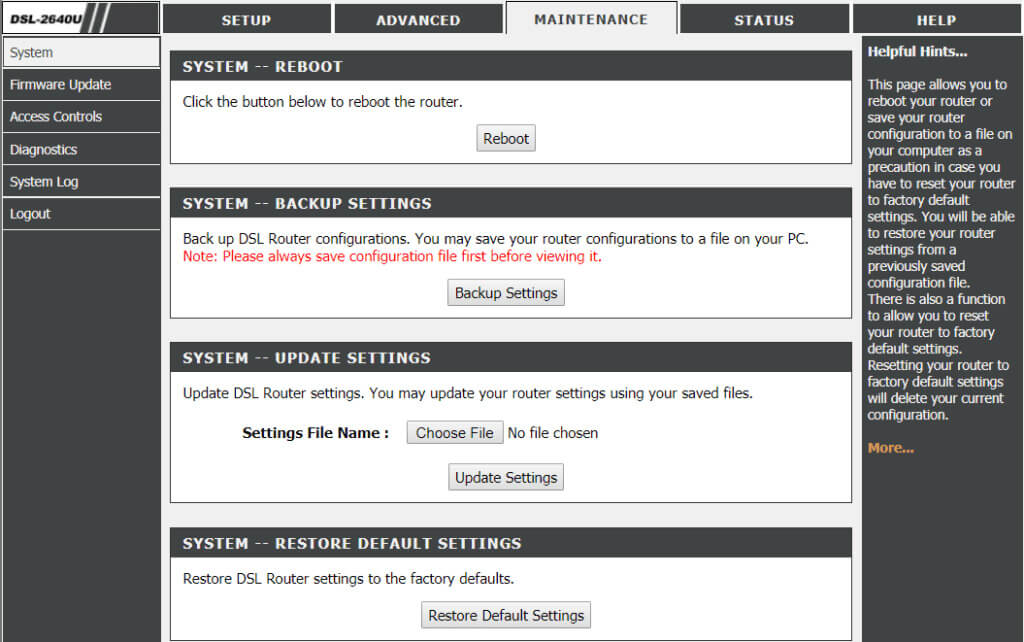
Memperhatikan: Kami telah menunjukkan browser Google Chrome sebagai contoh dalam metode di bawah ini.
Metode XNUMX: Mulai ulang WhatsApp Web
Jika masalah kode QR web WhatsApp tetap ada di PC Windows, Anda harus memulai ulang web WhatsApp di sistem Anda. Metode ini akan mengesampingkan kemungkinan kesalahan web WhatsApp. Ini juga akan menghilangkan kemungkinan kesalahan dengan klien web WhatsApp. Jadi, Anda cukup melakukannya di browser Anda dengan mengklik ikon muat ulang di sebelah tautan URL.
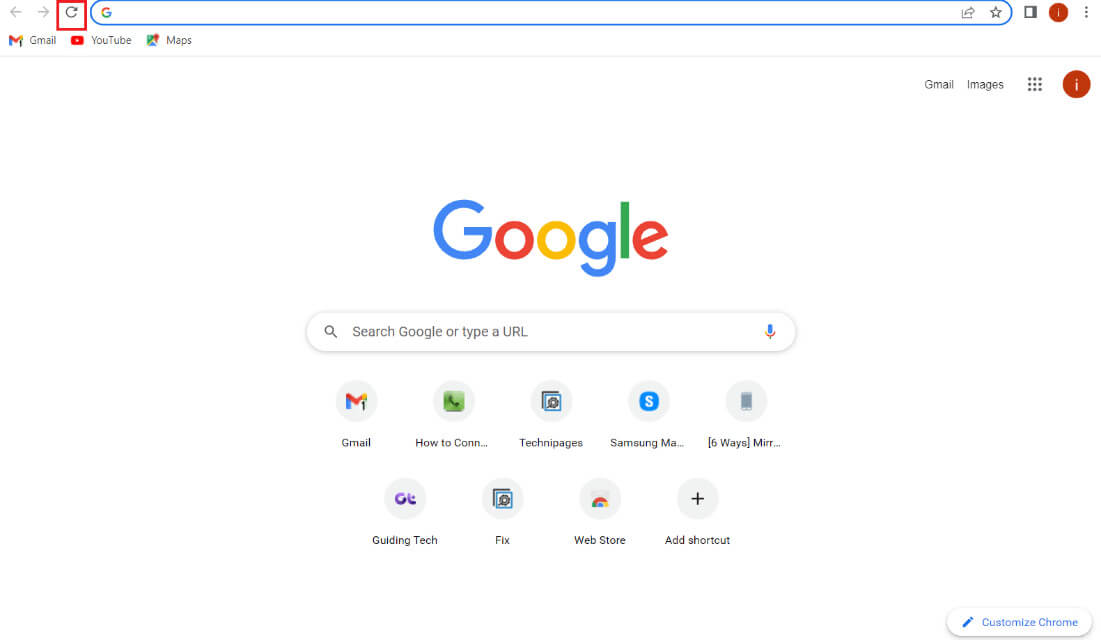
Metode kelima: Bersihkan cache browser
Metode selanjutnya untuk mengatasi kesalahan kode QR di web WhatsApp melibatkan membersihkan cache browser Anda. Browser yang Anda gunakan untuk mengunduh WhatsApp web bisa saja bermasalah karena penumpukan cache di dalamnya. Cache ini terutama menyimpan data yang digunakan oleh browser untuk meningkatkan kinerjanya. Namun, itu bisa rusak dari waktu ke waktu dan mencegah beberapa aplikasi berfungsi dengan baik, seperti kode QR di WhatsApp di web. Untuk itu, Anda harus menghapus cache browser Anda yang dapat Anda coba dengan melihat panduan kami Cara menghapus cache dan cookie di Google Chrome.
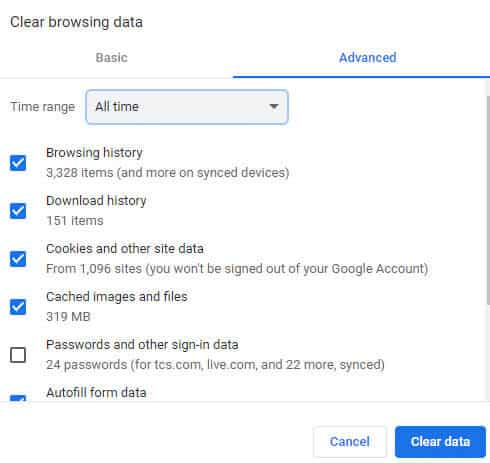
Metode 6: Nonaktifkan Ekstensi Peramban
Inferensi dari ekstensi browser juga dimungkinkan karena kode QR WhatsApp tidak berfungsi, oleh karena itu, Anda harus menonaktifkan ekstensi di browser Anda. Ada sejumlah plugin yang terlihat mencegah QR berfungsi. Jadi, Anda harus menonaktifkannya menggunakan langkah-langkah yang diberikan di bawah ini:
Memperhatikan: Anda juga dapat menghapus ekstensi jika tidak penting dengan mengeklik tombol Hapus.
1. Buka Peramban Google Chrome dan klik ikon tiga titik di bagian atas layar.
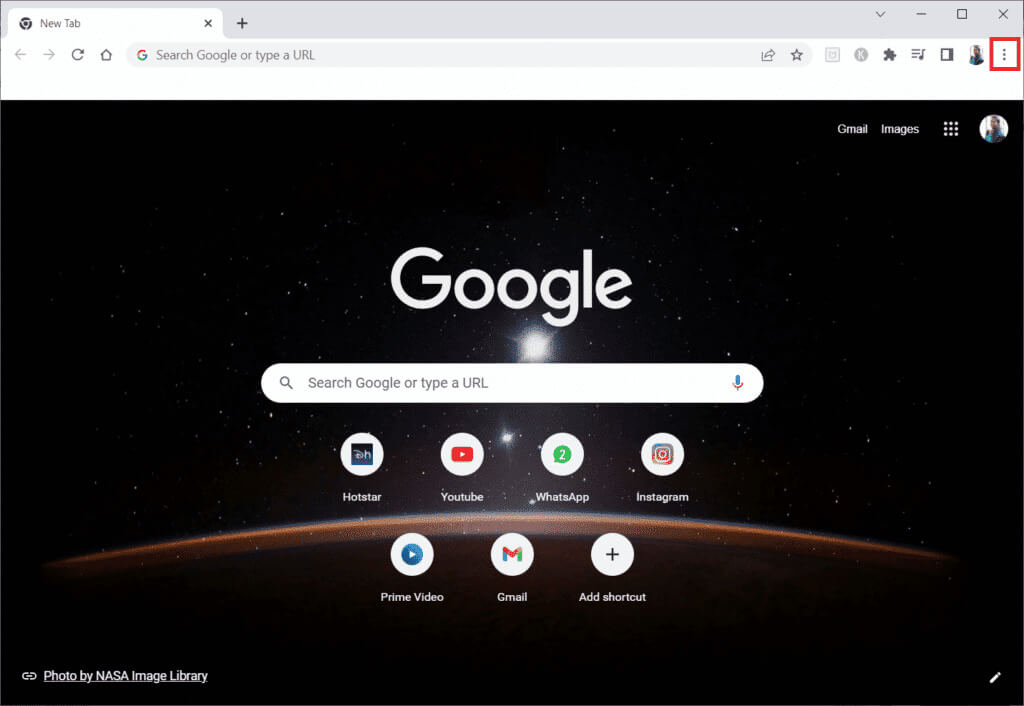
2. Sekarang, pilih Lebih banyak alat dari daftar drop-down dan klik plugin.
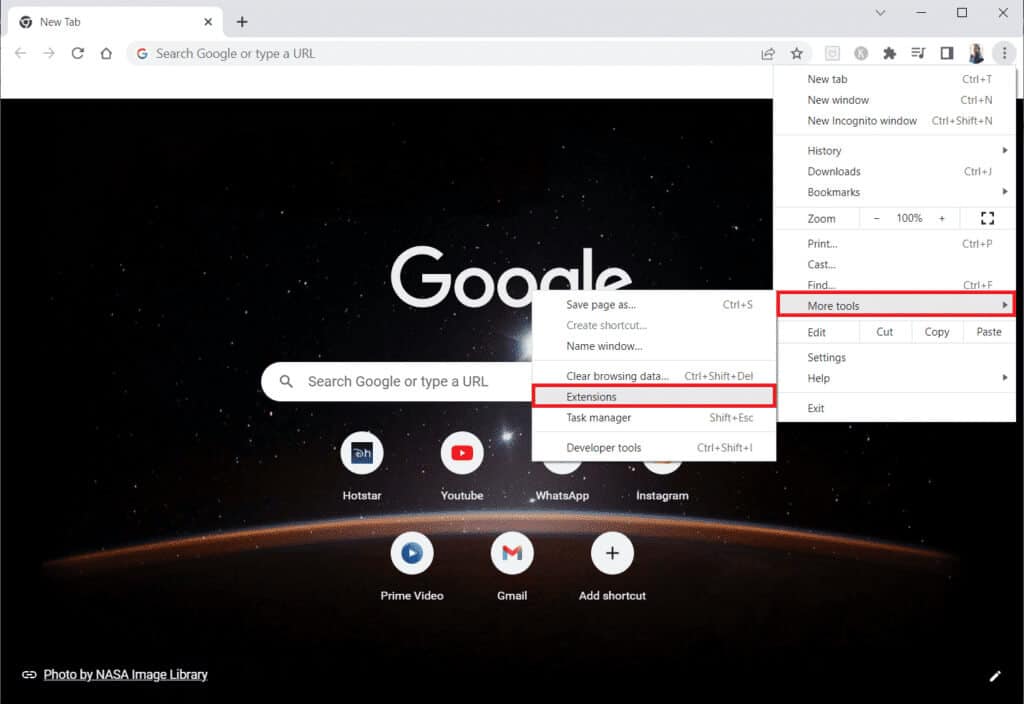
3. Sekarang, matikan Plugin yang ada Dalam hal ini, itu dilakukan Matikan Google Meet Grid View.
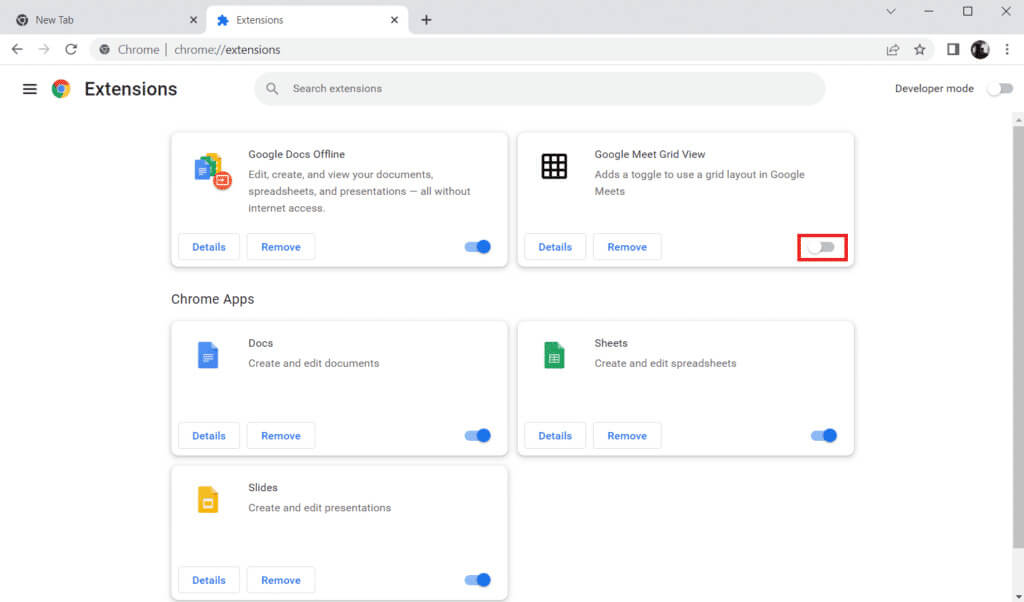
Metode XNUMX: Segarkan browser Anda
Masalah pemindai WhatsApp yang tidak berfungsi juga dapat diperbaiki dengan memperbarui browser yang Anda gunakan. Ada kemungkinan driver lama mengganggu kode QR WhatsApp. Oleh karena itu, Anda harus segera memperbarui browser Anda untuk mengesampingkan kemungkinan ini. Memperbarui browser juga membantu memperbaiki bug dan gangguan kecil lainnya yang dapat mengganggu kerja web WhatsApp. Jadi, Anda dapat memperbarui browser Google Chrome Anda menggunakan langkah-langkah yang diberikan di bawah ini:
1. Buka Google Chromee di tab baru.
2. Pilih ikon Tiga poin di atas dan memperluas Menu pengaturan.
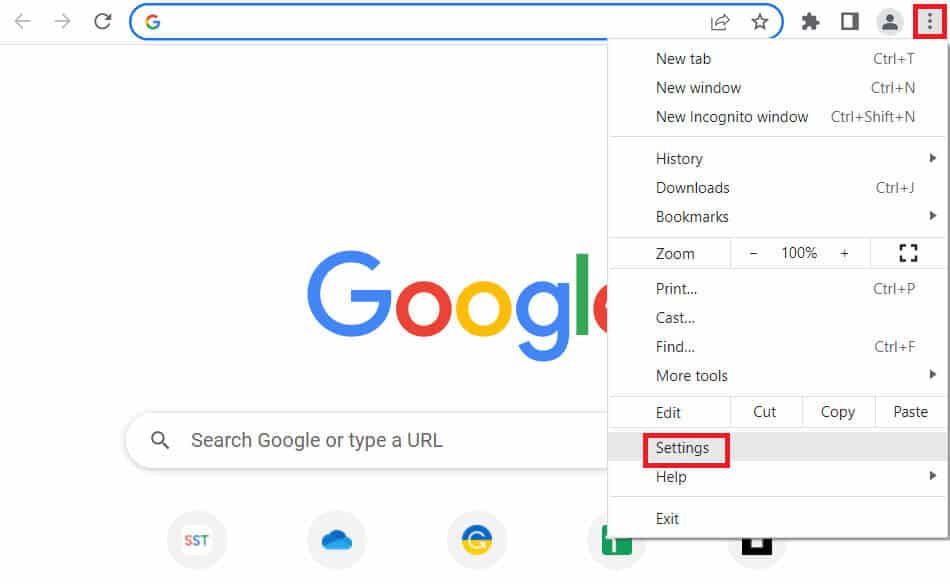
3. Klik Tentang Chrome dari panel samping. Jika ada pembaruan yang tertunda, itu akan dimulai secara otomatis. Jika akan memperbarui, ketuk Mulai ulang untuk mengimplementasikannya.
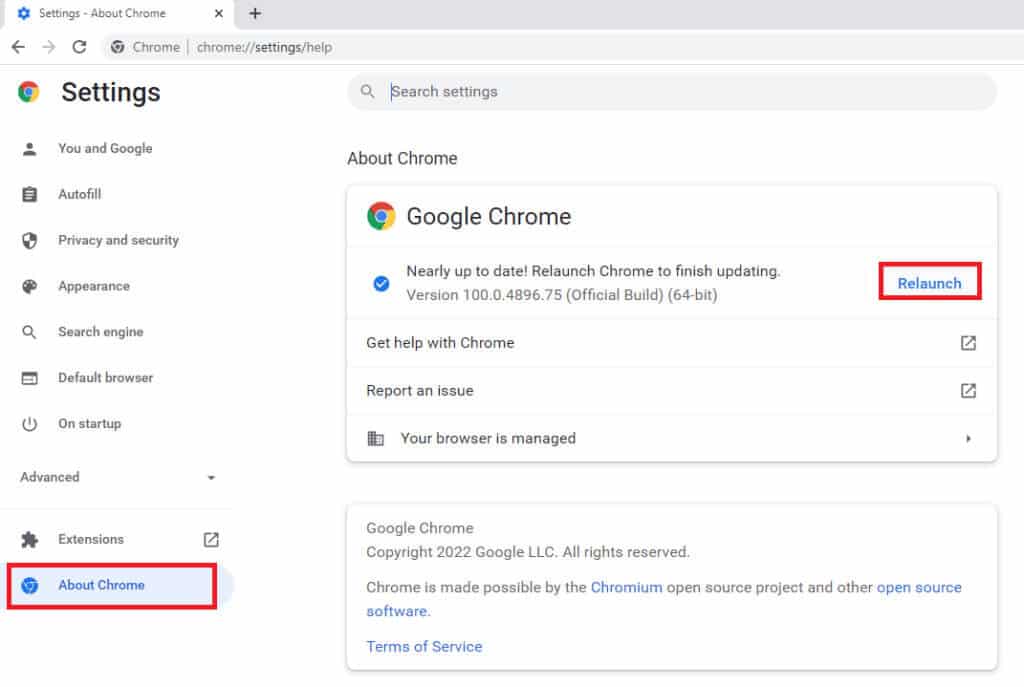
Metode XNUMX: Nonaktifkan koneksi VPN atau proxy
Hal lain yang perlu Anda ingat adalah koneksi VPN atau Proksi di perangkat Anda. WhatsApp Web tidak dioptimalkan untuk koneksi ini dan dapat mengganggu kerjanya juga yang mengakibatkan Kode QR Web WhatsApp tidak dimuat. Oleh karena itu, Anda harus menonaktifkannya.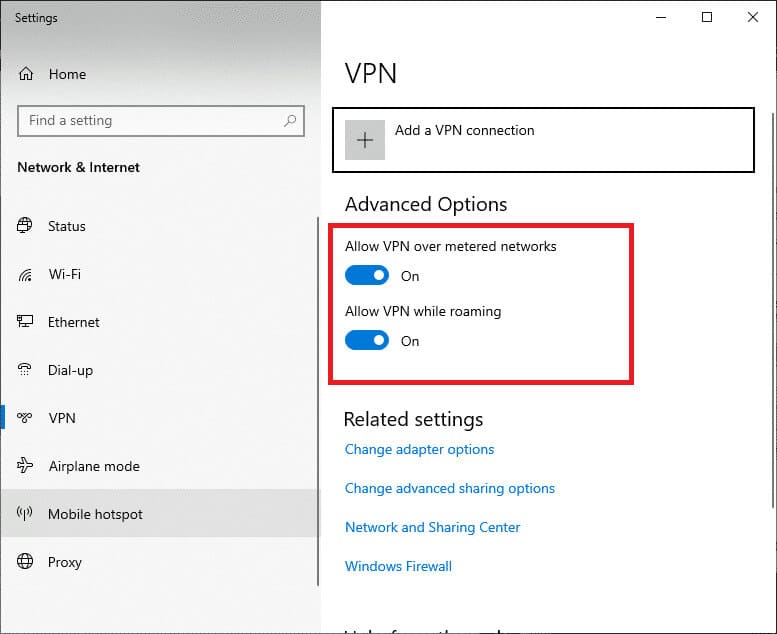
Metode 9: Nonaktifkan Adblocker
Jika Anda mengaktifkan pemblokiran iklan di komputer Anda, itu dapat menonaktifkan kode QR dan menghentikannya bekerja di web WhatsApp. Oleh karena itu, Anda harus menonaktifkan ekstensi atau aplikasi browser apa pun yang dipasang di sistem Anda untuk memblokir iklan dan kemudian memuat ulang halaman tersebut.
1. Tekan kunci jendela , dan cari peramban web akun Anda (seperti Chrome) dan klik membuka.
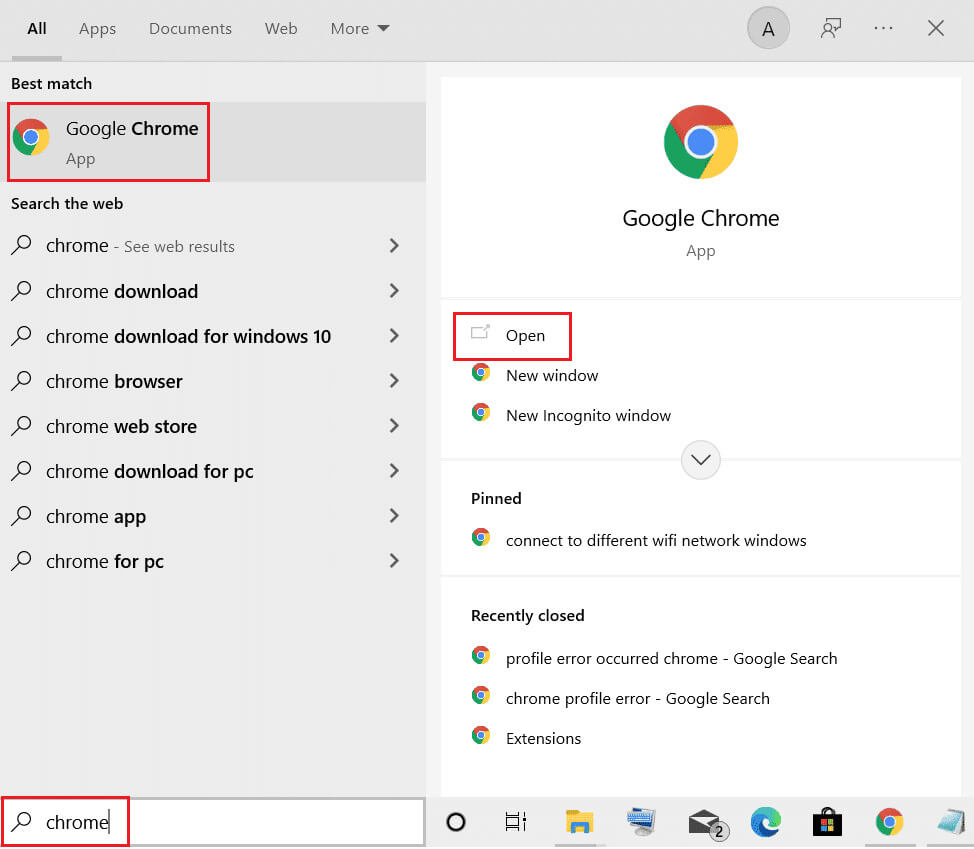
2. Pilih Tiga titik vertikal layar atas untuk memilih Lebih banyak alat Kemudian Penambahan dari daftar.
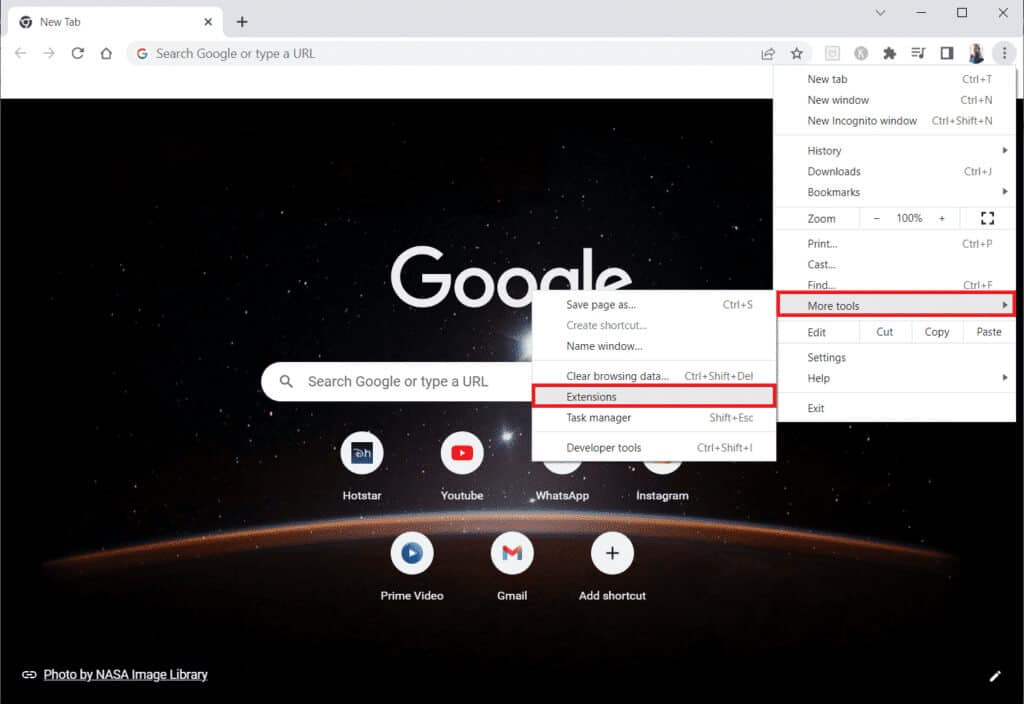
3. Sekarang, matikan sakelar untuk aksesori Blok Iklan
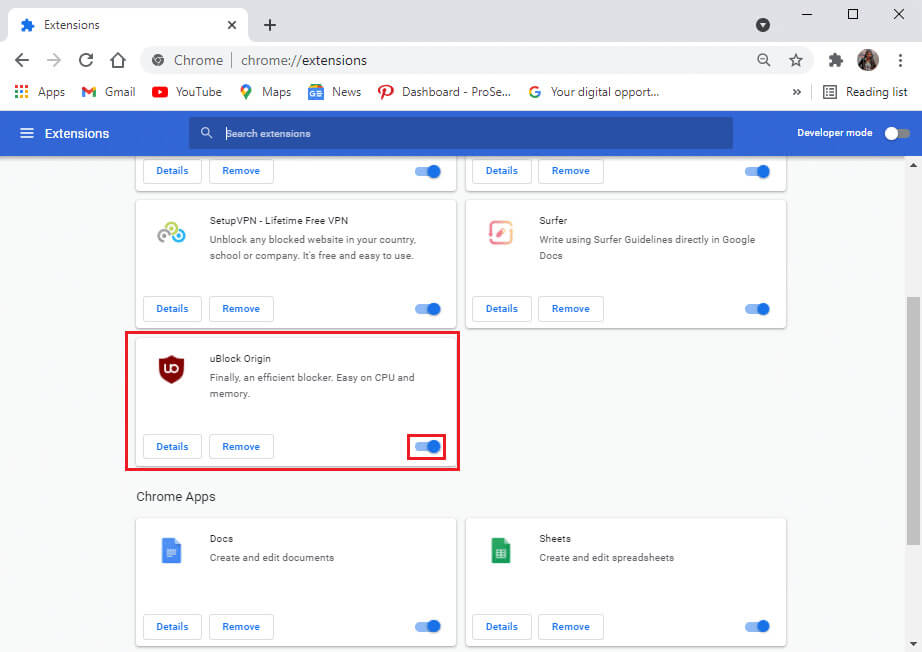
4. Terakhir, muat ulang halaman yang Anda gunakan Web WhatsApp di atasnya dan periksa apakah kesalahan kode QR teratasi.
Metode XNUMX: Beralih ke browser lain
Jika masalah browser tetap ada dan Anda masih menghadapi kesalahan kode QR web WhatsApp yang tidak berfungsi pada Windows, maka Anda harus mencoba beralih ke browser lain sepenuhnya. Mengubah browser dapat membantu Anda dalam banyak hal dan pasti dalam menyelesaikan kesalahan kode QR. Jadi, jika Anda menggunakan Google Chrome untuk menjalankan WhatsApp di web, Anda dapat beralih ke Opera أو Firefox.
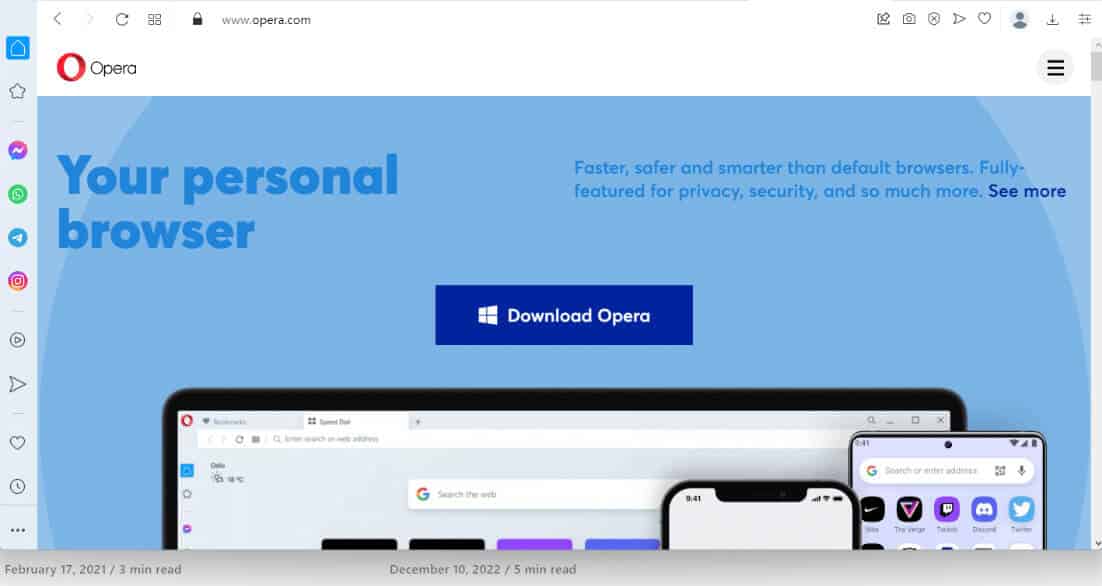
Metode 11: Nonaktifkan akselerasi perangkat keras
Akselerasi perangkat keras di komputer Anda menggunakan GPU sistem Anda untuk menjalankan grafik di browser Google Chrome. Jadi, jika masalah kode QR WhatsApp tidak diperbaiki, coba nonaktifkan akselerasi perangkat keras pada perangkat Anda menggunakan langkah-langkah berikut:
1. dari menu mulai , nyalakan Google Chrome
2. membuka Daftar , ketuk ikon tiga titik.
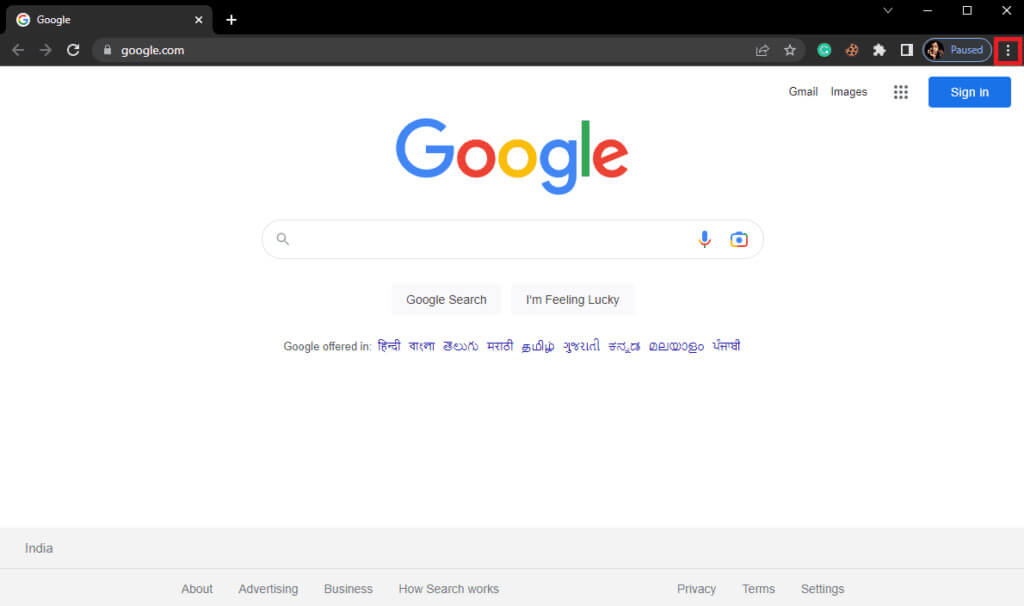
3. Mulai Pengaturan dari menu yang muncul.
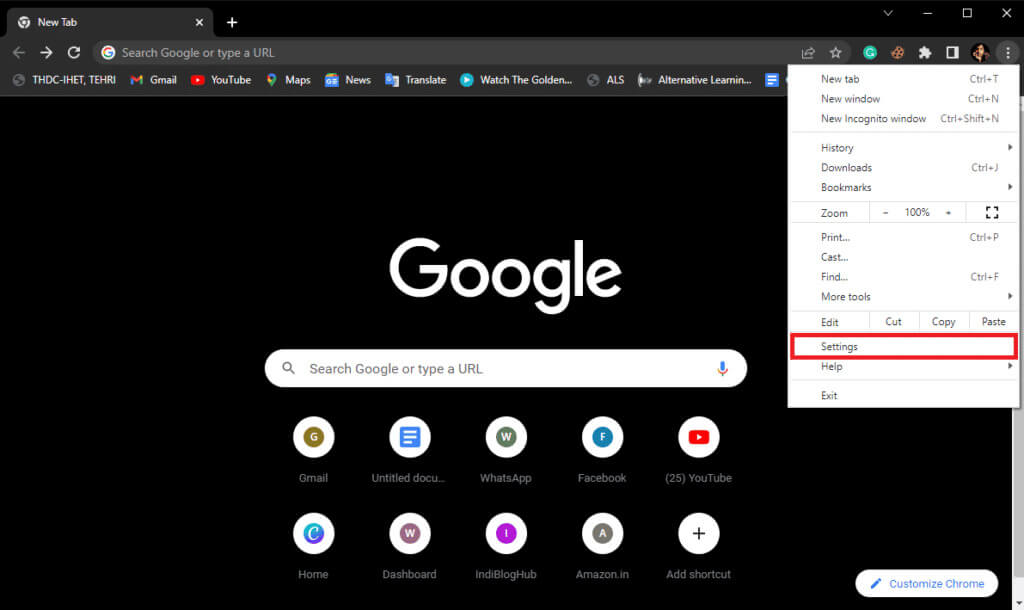
4. Pilih النام dari daftar yang diberikan di panel kiri.
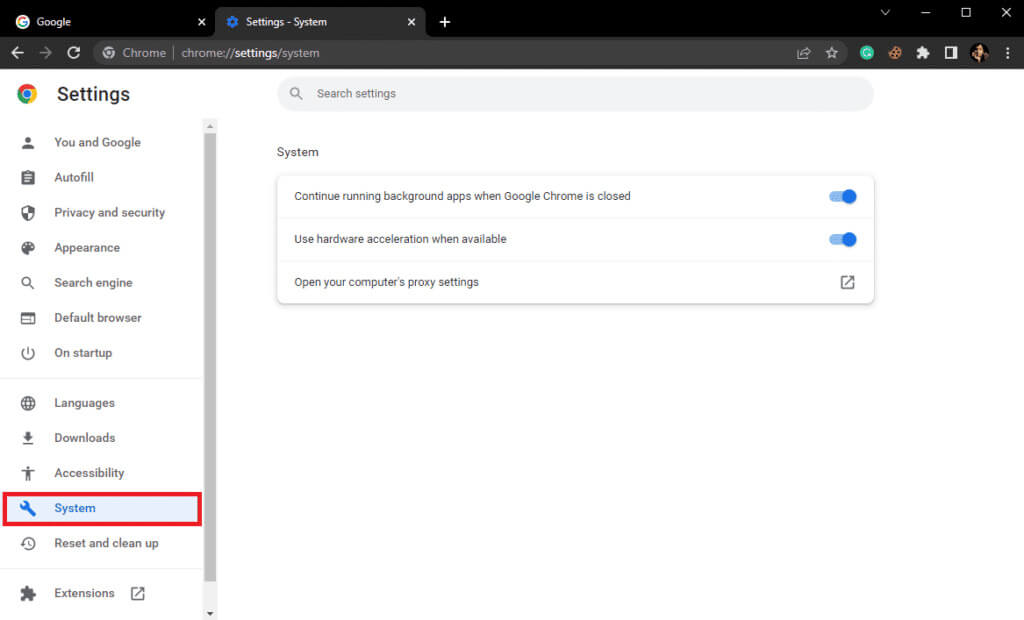
5. Sekarang, matikan Gunakan akselerasi perangkat keras ketika opsi tersedia.
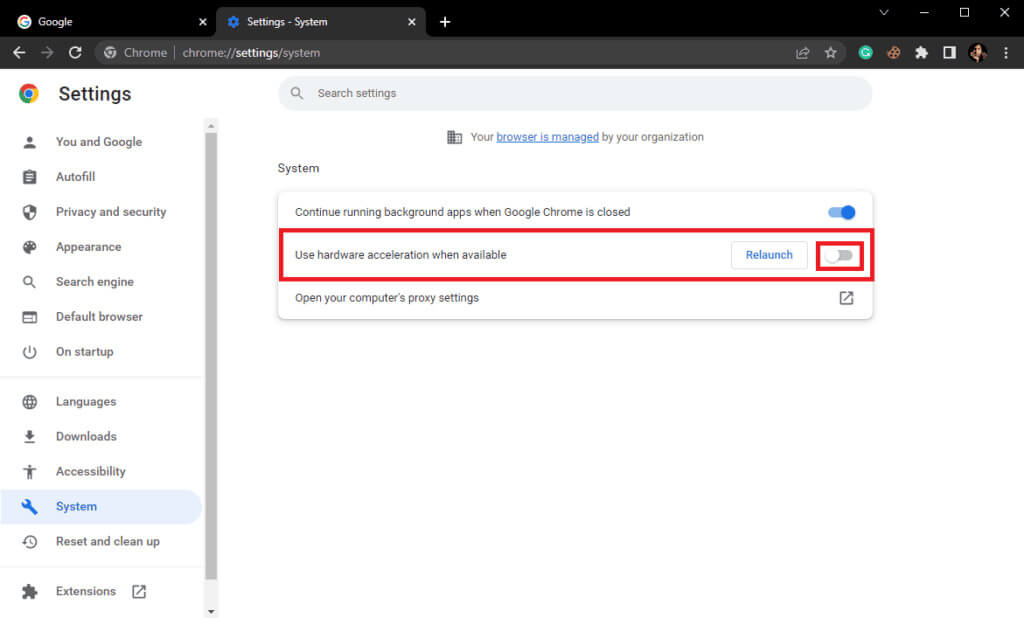
Metode 12: Putuskan tautan perangkat lain
Anda juga dapat mengalami masalah pemindai WhatsApp tidak berfungsi jika Anda menautkan akun WhatsApp Anda ke perangkat atau browser lain yang Anda miliki. Jadi, Anda harus memutuskan tautan semua perangkat ini dari akun WhatsApp Anda menggunakan langkah-langkah di bawah ini:
Memperhatikan: Langkah-langkah berikut dilakukan pada iPhone.
1. Nyalakan aplikasi WhatsApp di perangkat Anda.
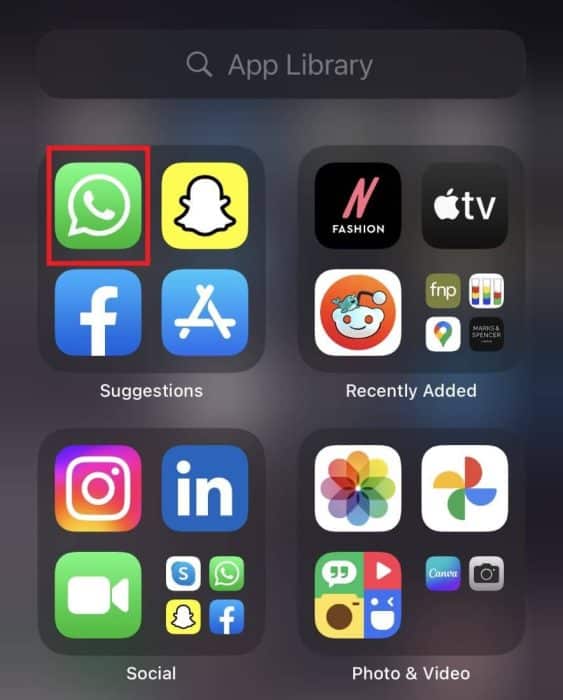
2. Tekan Pengaturan Di dasar.
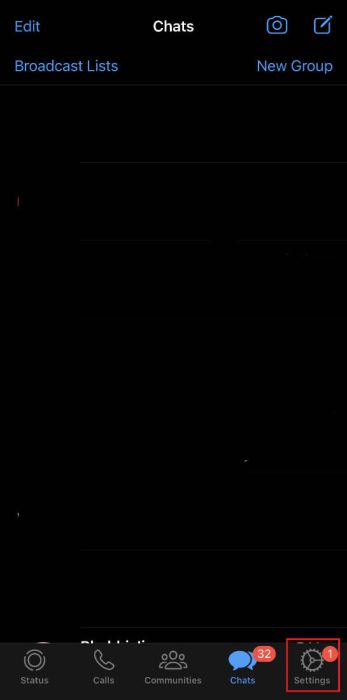
3. Sekarang, pergi ke "Perangkat Tertaut" dan klik di atasnya.
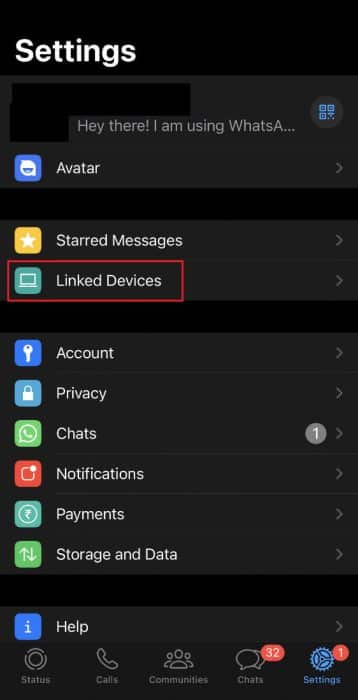
4. Selanjutnya, ketuk Browser atau perangkat yang ingin Anda batalkan tautannya dan ketuk KELUAR.
5. Setelah selesai, coba gunakan kode QR jaringan WhatsApp Anda.
Metode ketiga belas: Unduh WhatsApp untuk desktop
Jika menggunakan WhatsApp di web tidak berhasil untuk Anda, Anda dapat mencoba mengunduh aplikasi desktop WhatsApp. program akan membantu Anda Web WhatsApp Situs web resmi membantu Anda melewati masalah kode QR yang Anda hadapi saat menggunakan program di browser Anda.
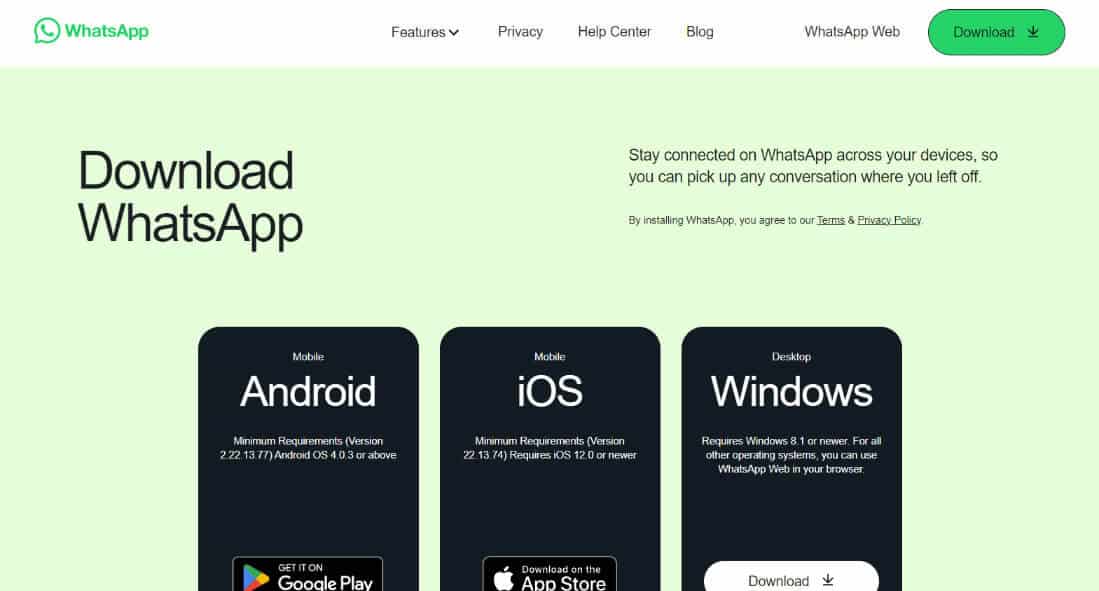
Metode 14: Hubungi Dukungan WhatsApp
Jika tidak ada metode yang berhasil untuk Anda dan Anda masih mengalami masalah dalam menggunakan Kode QR untuk WhatsApp Web. Setelah itu, Anda harus menghubungi dukungan WhatsApp dan meneruskan masalahnya ke profesional. Anda bisa meneleponDukungan WhatsApp Messenger , jelaskan masalah yang Anda hadapi dan tunggu solusi profesional dari teknisi.
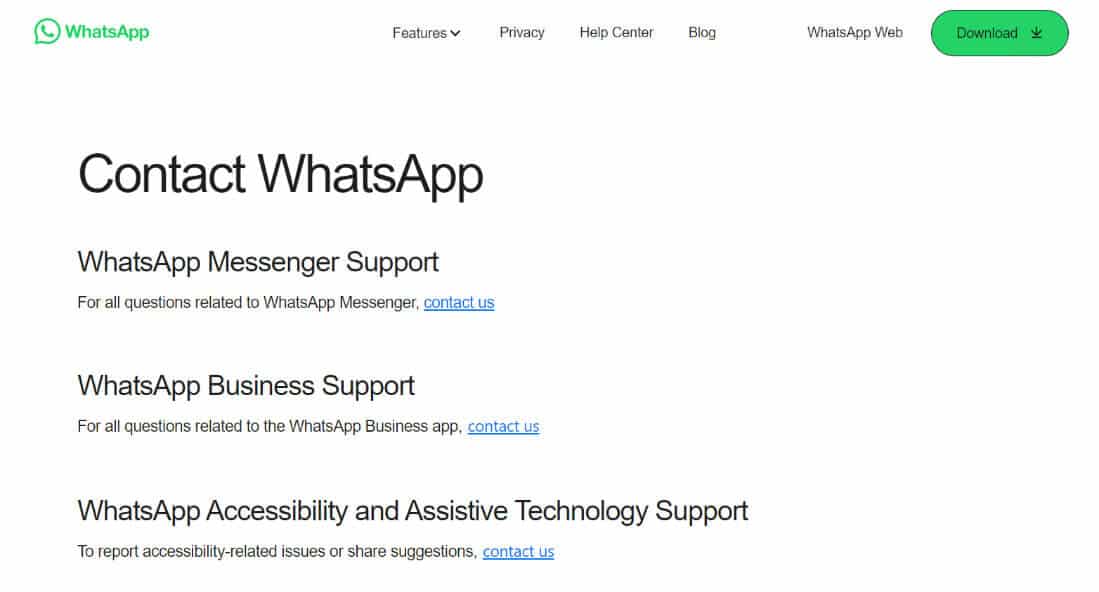
Kami harap panduan kami untuk web kode QR di WhatsApp tidak berfungsi di PC Windows bermanfaat bagi Anda dan Anda berhasil menyelesaikan masalah menggunakan metode berbeda yang dijelaskan di atas. Beri tahu kami saran berharga Anda dan kirimkan pertanyaan Anda kepada kami dengan meninggalkannya di bagian komentar di bawah.